A Roku TV não reproduz vídeos? Veja os motivos e soluções
Imagine que você está sentado após um longo dia, pronto para assistir ao seu programa ou filme favorito na sua TV Roku, mas de repente... nada de vídeo. Talvez o som esteja funcionando, mas a tela continua preta. Ou talvez você esteja vendo uma tela de carregamento que nunca desaparece. Parece frustrante, certo? Se você já se perguntou: "Por que minha TV Roku não está reproduzindo vídeos?", saiba que não está sozinho. Muitos usuários enfrentam esse problema, que pode ocorrer em qualquer modelo de TV Roku, independentemente da marca, incluindo TVs TCL Roku, Hisense Roku e outras.
Mas não se preocupe! A boa notícia é que, na maioria das vezes, você pode consertar. Neste guia, explicaremos os motivos comuns pelos quais sua Roku TV não reproduz vídeos e como resolvê-los rapidamente.

- LISTA DE GUIAS
- 1. Por que minha Roku TV não está reproduzindo vídeos?
- 2. 6 maneiras de consertar o Roku TV que não reproduz vídeos
- 3. Extensão: Como consertar um vídeo danificado que não pode ser reproduzido na Roku TV
- 4. Perguntas frequentes
1. Por que minha Roku TV não está reproduzindo vídeos?
Se a sua Roku TV não estiver reproduzindo vídeos, pode haver vários motivos. Alguns dos mais comuns incluem:
1.1. Problemas de rede
Uma das causas mais frequentes de vídeos não reproduzidos é uma conexão Wi-Fi fraca ou intermitente. As TVs Roku dependem de uma conexão com a internet para transmitir conteúdo, portanto, uma conexão instável ou lenta pode afetar a reprodução do vídeo.
1.2. Software desatualizado
O Roku lança atualizações regularmente para melhorar o desempenho, corrigir bugs e aprimorar recursos. Se o seu software não estiver atualizado, isso pode causar problemas como vídeos que não carregam ou reproduzem corretamente.
1.3. Falhas no aplicativo
Às vezes, o problema é específico de um aplicativo de streaming específico, como Netflix, YouTube ou Hulu. Se o aplicativo travar ou apresentar um erro, ele pode impedir a reprodução dos vídeos.
1.4. Problemas de conexão HDMI ou por cabo
Se você estiver usando um dispositivo externo para transmitir conteúdo para sua TV Roku (como um console de videogame, um aparelho de DVD ou um aparelho de Blu-ray), o problema pode estar no cabo ou na porta HDMI. Um cabo danificado ou uma conexão ruim podem causar problemas de vídeo.
1.5. Mau funcionamento do dispositivo Roku
Os próprios dispositivos Roku podem apresentar problemas ocasionalmente. Se o seu Roku Stick ou o software integrado da TV estiver com defeito, os vídeos podem não ser reproduzidos ou carregados corretamente.
1.6. Arquivos de vídeo danificados
Em alguns casos, o próprio arquivo de vídeo pode estar corrompido ou ser incompatível com a TV Roku, impedindo a reprodução. Se o vídeo estiver corrompido, você precisará de uma ferramenta para consertar o arquivo de vídeo corrompido.
2. 6 maneiras de consertar o Roku TV que não reproduz vídeos
Se a sua Roku TV não estiver reproduzindo vídeos, não entre em pânico. Há várias coisas que você pode tentar para fazê-la funcionar novamente:
2.1. Verifique sua conexão Wi-Fi
Comece verificando sua conexão Wi-Fi. Uma conexão ruim pode causar buffering ou impedir a reprodução de vídeos. Certifique-se de que sua TV Roku esteja conectada à rede correta e que a intensidade do sinal esteja forte. Você também pode tentar reiniciar o roteador para melhorar a conexão.
Esta parece ser uma solução universal para consertar Erros de reprodução de TV, como os encontrados no YouTube TV, Roku TV, Apple TV, etc.
2.2. Atualizar o software Roku
Softwares desatualizados podem causar diversos tipos de problemas. Para verificar se há atualizações na sua Roku TV:
1. Pressione o botão Início no seu controle remoto.
2. Vá para Configurações > Sistema > Atualização do sistema.
3. Selecione Verifique agora para procurar a atualização de software mais recente.
4. Se houver uma atualização disponível, siga as instruções na tela para instalá-la.
2.3. Reinicie sua Roku TV
Às vezes, uma simples reinicialização é suficiente para corrigir pequenos problemas. Você pode reiniciar sua Roku TV das seguintes maneiras:
1.Pressione o botão Home no controle remoto.
2. Acesse Configurações > Sistema > Energia > Reinicialização do sistema.
Como alternativa, desconectar a TV por alguns minutos e conectá-la novamente também pode ajudar.
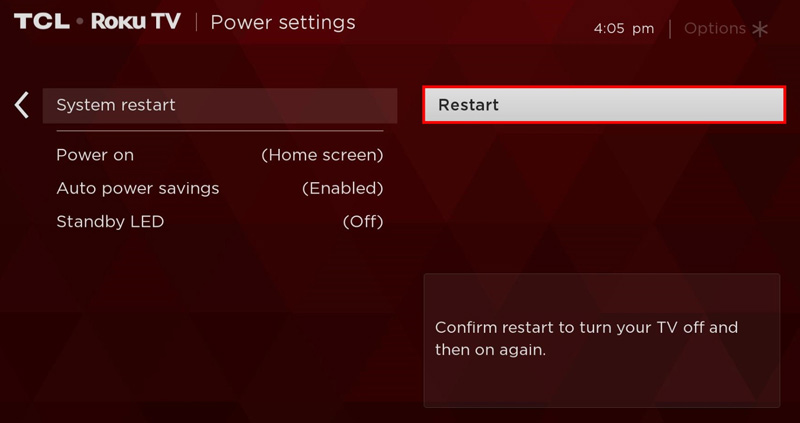
2.4. Verifique as configurações do aplicativo de streaming
Se o problema for de um aplicativo específico, tente desinstalá-lo e reinstalá-lo. Veja como:
1. Navegue até o aplicativo na tela inicial do seu Roku.
2. Pressione o botão ** no seu controle remoto.
3. Selecione Remover canal.
4. Acesse a Roku Channel Store e reinstale o aplicativo.
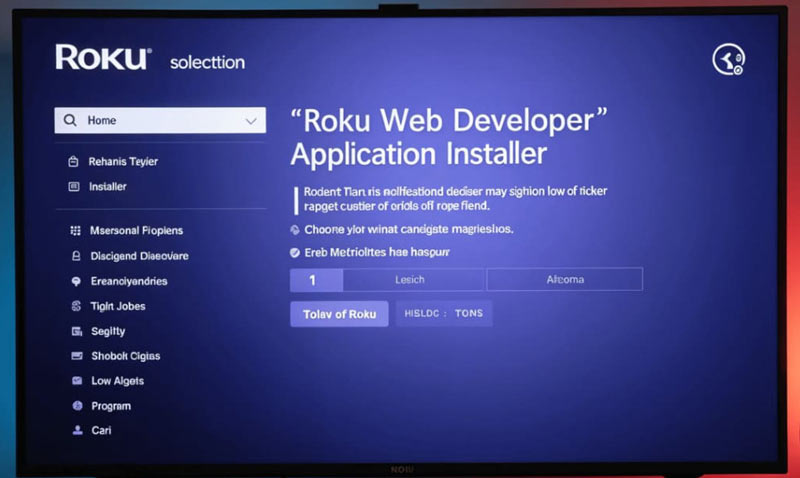
2.5. Inspecione as conexões HDMI ou de cabo
Se estiver usando um dispositivo externo para transmitir, verifique se o cabo HDMI está conectado firmemente à sua TV Roku e ao dispositivo. Tente usar uma porta HDMI diferente ou um novo cabo HDMI, se possível, para descartar qualquer problema.
2.6. Executar uma redefinição de fábrica
Se nada mais funcionar, uma redefinição de fábrica pode ajudar a resolver problemas profundos de software. Lembre-se de que isso apagará todas as suas configurações e aplicativos instalados:
1. Pressione o botão Início no seu controle remoto.
2. Vá para Configurações > Sistema > Configurações avançadas do sistema > Redefinição de fábrica.
3. Siga as instruções na tela para redefinir sua Roku TV.
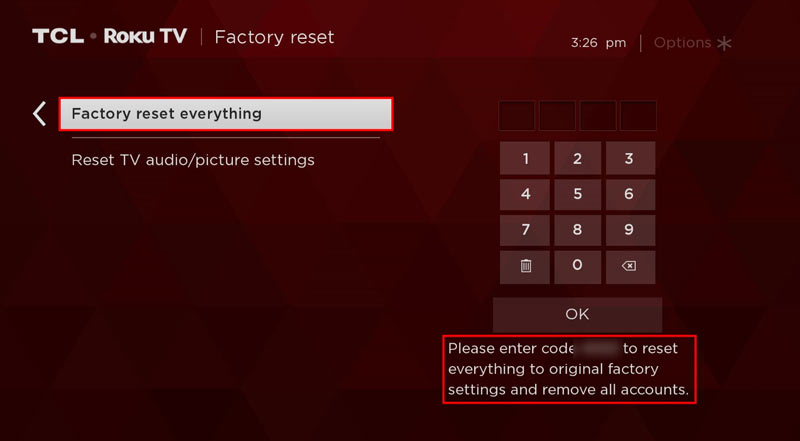
3. Extensão: Como consertar um vídeo danificado que não pode ser reproduzido na Roku TV
Se a sua Roku TV não conseguir reproduzir um vídeo porque o arquivo está corrompido, talvez você precise de uma ferramenta para repará-lo. Reparo de vídeo ArkThinker é uma solução fantástica para consertar arquivos de vídeo danificados ou corrompidos. Esta ferramenta pode reparar uma ampla variedade de formatos de vídeo, incluindo MP4, MOV e AVI, e é super fácil de usar.
Recursos de reparo de vídeo ArkThinker:
• Corrige vídeos corrompidos causados por setores defeituosos, erros de transferência ou outros problemas.
• Suporta uma variedade de formatos como MP4, MOV, AVI e mais.
• Interface de usuário simples e intuitiva.
• Repare vídeos sem afetar a qualidade original.
Como usar o ArkThinker Video Repair:
Comece baixando e instalando o ArkThinker Video Repair no seu computador.
Abra o programa e clique no botão Adicionar Vídeo para enviar o arquivo de vídeo corrompido. Aqui, você também precisa enviar um vídeo de amostra da mesma fonte do arquivo de vídeo corrompido.

Depois disso, clique no Reparar botão, e o software fará a varredura automaticamente e tentará corrigir o vídeo corrompido.

Após o reparo, visualize o vídeo para garantir que ele seja reproduzido corretamente. Se estiver satisfeito, salve o vídeo reparado no local de sua preferência. Depois, você poderá reproduzi-lo na sua TV Roku para ver se funciona normalmente.

Usei o ArkThinker Video Repair algumas vezes quando meus vídeos não rodavam na minha TV Roku, e funcionou perfeitamente. O processo de reparo é super simples e levou apenas alguns minutos. A melhor parte é que os vídeos reparados mantiveram a qualidade original, o que é uma grande vantagem.
4. Perguntas frequentes
Por que minha TCL Roku TV não reproduz vídeos?
Se a sua TV TCL Roku não estiver reproduzindo vídeos, verifique se há problemas de rede, atualize o software ou tente reiniciar a TV. Se o problema persistir, verifique as conexões HDMI ou restaure a TV para as configurações de fábrica.
Minha Hisense Roku TV não está reproduzindo vídeos. O que devo fazer?
As etapas de solução de problemas para uma TV Hisense Roku são semelhantes às de outras TVs Roku. Tente atualizar o software, reiniciar a TV ou verificar se há problemas com a conexão Wi-Fi.
Como faço para corrigir arquivos de vídeo corrompidos no Roku?
Você pode usar o ArkThinkerVideo Repair para consertar arquivos de vídeo corrompidos que não funcionam na sua TV Roku. É uma ferramenta fácil de usar que pode reparar a maioria dos formatos de vídeo.
Conclusão
Se você está se perguntando "Por que minha TV Roku não está reproduzindo vídeos?", não se preocupe. Existem vários motivos possíveis para o problema, e a maioria deles pode ser corrigida. Seja um problema de rede, software desatualizado ou uma falha no aplicativo, seguir estas etapas de solução de problemas deve ajudar a reproduzir seus vídeos novamente. E se você estiver lidando com um arquivo de vídeo danificado, o ArkThinker Video Repair é uma ótima ferramenta para corrigir o problema e voltar a transmitir rapidamente!
O que você acha deste post? Clique para avaliar esta postagem.
Excelente
Avaliação: 4.8 / 5 (com base em 368 votos)
Encontre mais soluções
Por que o YouTube não está exibindo miniaturas? 10 soluções fáceis Por que e como corrigir o erro "YouTube não reproduz vídeos no Firefox" 4 soluções fáceis para corrigir o problema de reprodução automática do YouTube Como corrigir erros de reprodução no YouTube TV – Um guia completo Por que o YouTube Shorts não está funcionando: guia de solução de problemas e soluções Como reparar arquivos de vídeo M2TS corrompidos facilmenteArtigos relativos
- Editar vídeo
- Como tornar um vídeo curto mais longo com 3 métodos diferentes
- Faça um loop de vídeo no iPhone, iPad, telefone Android e computador
- Software de edição de vídeo gratuito – 7 melhores aplicativos gratuitos de edição de vídeo
- 3 aplicativos removedores de marca d’água TikTok para remover a marca d’água TikTok
- Filtro de vídeo – Como adicionar e colocar um filtro em um vídeo 2024
- Como desacelerar um vídeo e fazer um vídeo em câmera lenta 2024
- Divida seu arquivo de vídeo grande com os três melhores cortadores de filme de 2024
- Como adicionar marca d'água a vídeos em diferentes dispositivos 2024
- 5 melhores compressores MP4 para reduzir o tamanho do arquivo de vídeo 2024
- Guia detalhado sobre como desacelerar um vídeo no Snapchat 2024


